连接打印机¶
当您在 Odoo 中使用 物联网盒子 时,可能需要用到打印机。这很容易实现,只需几步即可完成。然后,您就可以使用它打印收据、订单,以及其它 Odoo 应用中的报告。
连接¶
要将打印机连接到 物联网盒子 ,只需用电缆将两者连接即可。
注解
有时,可能需要USB转串口适配器。
如果您的打印机在 `支持的设备<https://www.odoo.com/page/iot-hardware>`__中, 则无需设置任何内容,因为连接打印机后,会自动检测到。
注解
打印机最多可能需要两分钟才能显示在设备列表中。
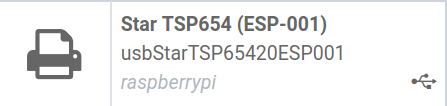
在某些情况下,您可能需要重新启动物联网盒子并从物联网盒子中下载打印机的驱动程序。为此,请转到 物联网盒子的主页 并点击 驱动程式清单 。然后,单击加载驱动程序。
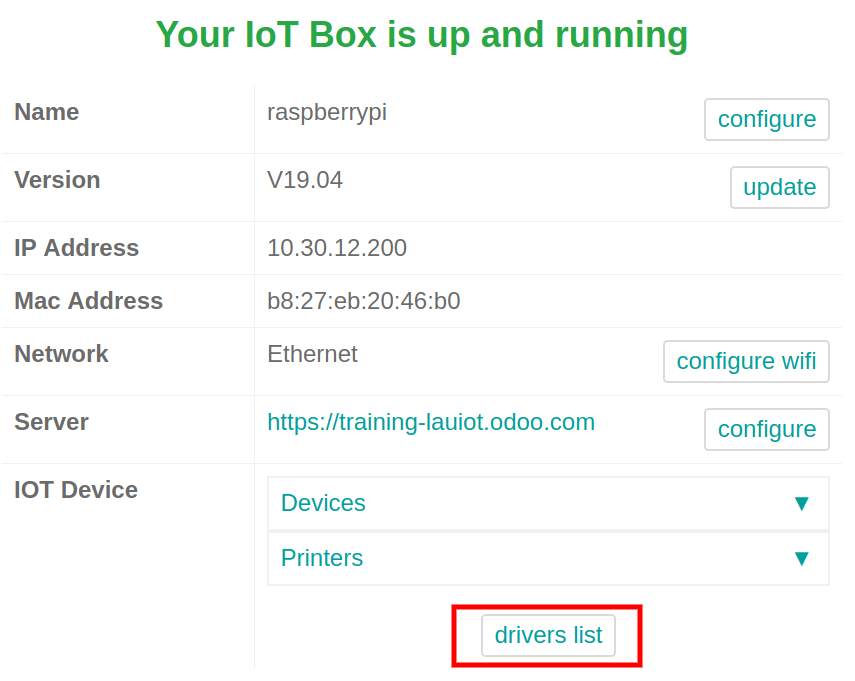
连接打印机¶
至工单¶
您可以通过 质量控制点 将 工作订单 连接到打印机,以打印制造产品的标签。
为此,您需要从 品控 应用创建 质量控制点 。然后,您可以选择正确的制造操作和工序。在类型选项,选择 打印标签 并点击保存。
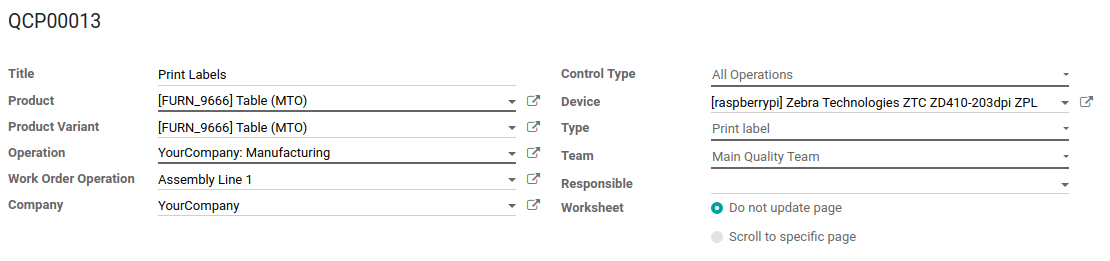
现在,每次出现选择产品的 质量控制点 时,都会显示 打印标签 按钮。
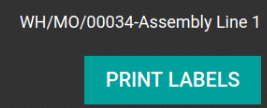
至报告¶
您可以将某类报表连接到特定的打印机。 在 物联网 应用中, 打开 设备 菜单然后选择您要设置的打印机。
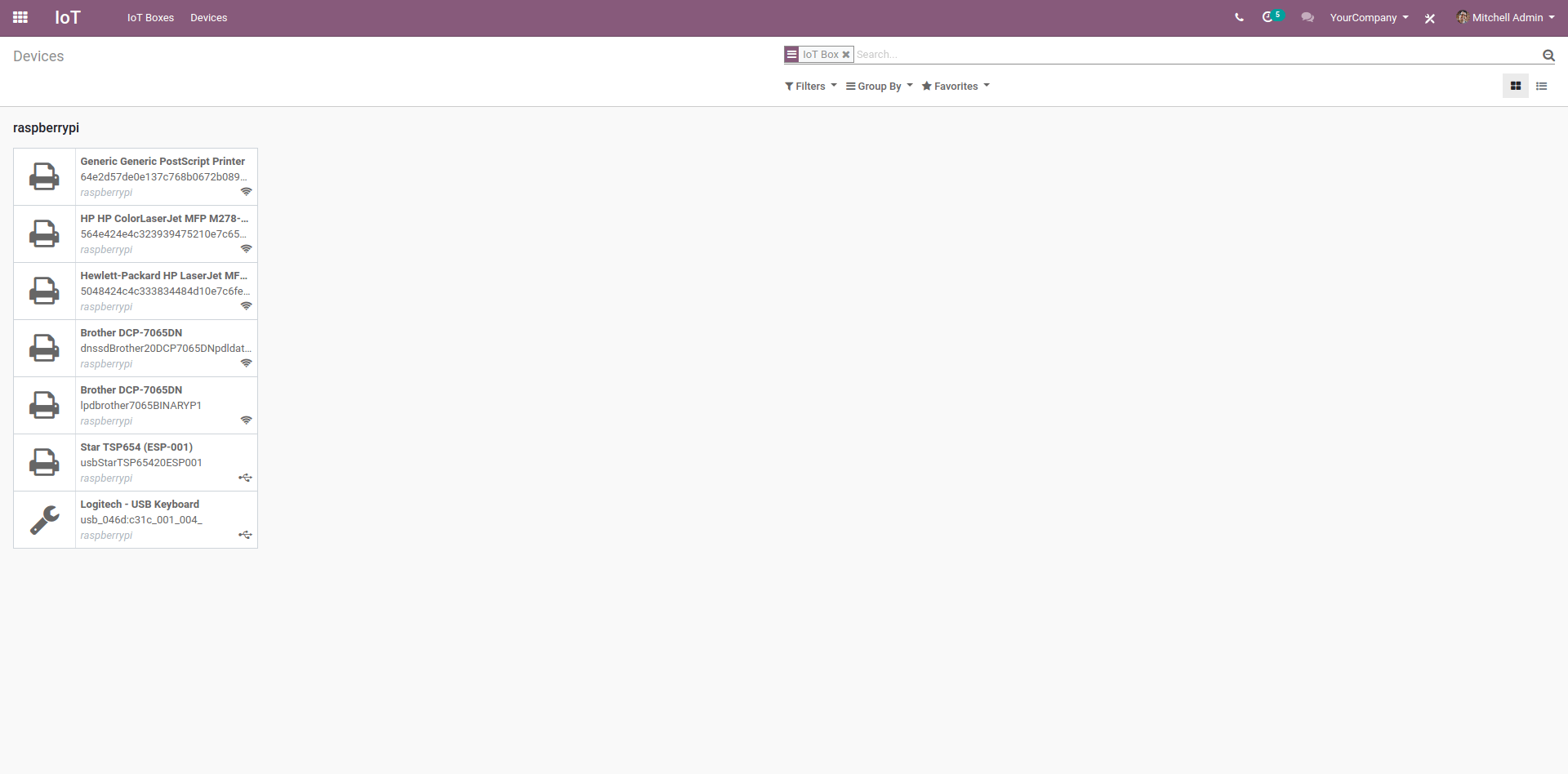
现在打开 打印机报告 选项卡。
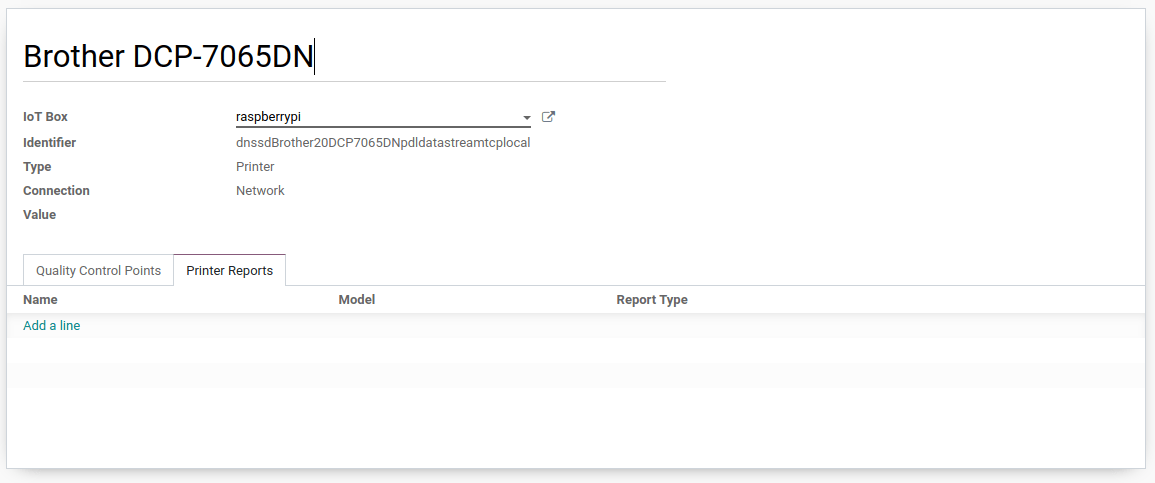
点击编辑,然后点击 添加行 。在显示的窗口中,检查要连接到此打印机的所有类型的报告。选中并保存。

现在,每次点击控制面板中的 打印 时,都会将其发送到选定的打印机并自动打印。而不是下载 PDF。
打印来自 PoS 的收据¶
您可以将打印机连接到 POS 应用,然后就可以直接使用 PoS 来打印收据。
操作很简单。 打开 POS 应用,然后在 配置 下找到 PoS 设置。 点击 编辑 并检查 物联网盒子 特性。 启用其中的 收据打印机 。
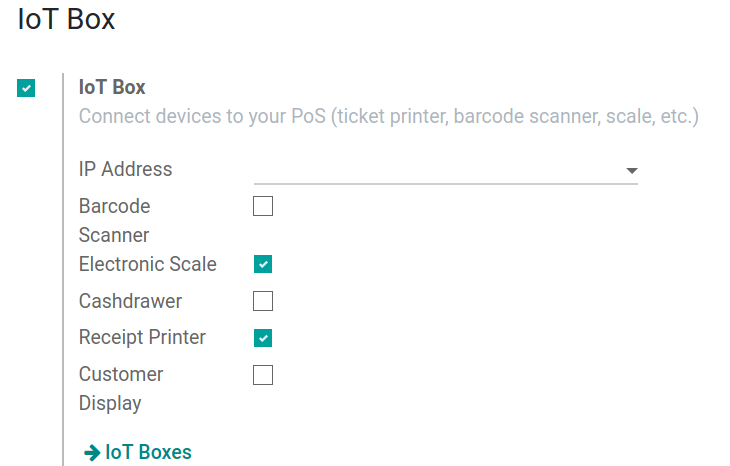
现在,在您的 PoS 界面,您可以打印各种不同的票据如: 收据 , 销售细节 和 账单 。
对于收据,将在订单确认后打印出来。 该过程是自动运行的,需要您在 PoS 中启用该功能。
可以通过单击 PoS 页顶部导航栏上的打印机图标来打印销售详细信息。打印的是当天的销售详细信息。

至于账单,仅在餐厅模式下可用。 在您的餐厅设置中,激活账单,账单 按钮会出现在左侧面板中。 单击这个按钮,可以打印帐单。
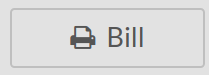
打印订单至厨房¶
在餐厅模式下,您可以向厨房发送订单。
完成之后到 PoS 应用,打开 PoS 设置页。 然后勾选 订购打印机 。
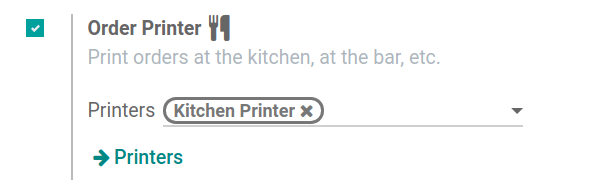
现在,打开 印表机 菜单。点击创建并选择 物联网盒子 ,所有应打印的产品类别应在 印表机产品类别 字段中。
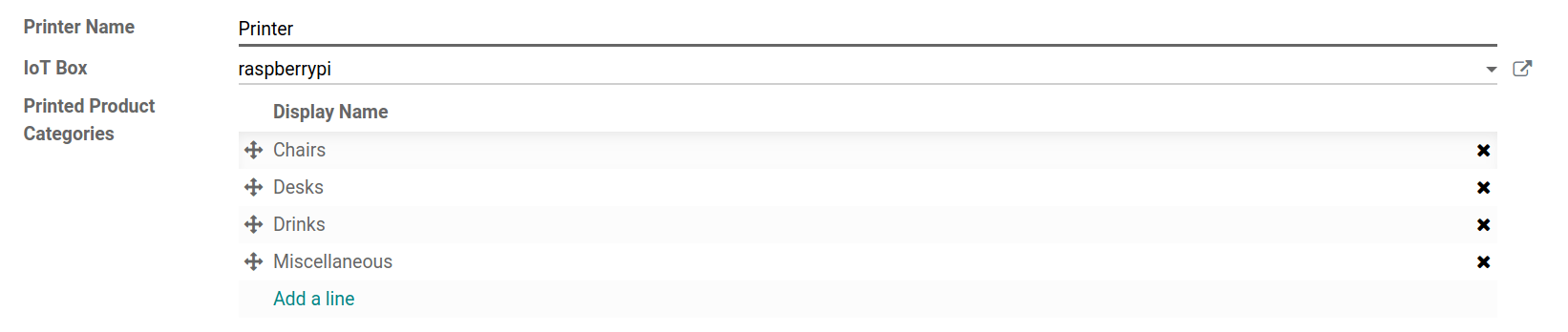
在 PoS 中, 当你在所选类别中添加或者删除商品时, 订购 按钮会变绿色。点击该按钮,将会打印出小票。